用ps简单制作一个翻页的效果
Jun 01, 2016 pm 02:25 PM
ps
翻页
ps是我们常用的制图工具,越是精通,越会觉得简单,但是对于新手来说还是有些难度,今天小编教大家用ps简单制作一个翻页的效果方法,教程很简单的,推荐过来,大家一起来学习吧!
方法/步骤
1、打开ps软件,Ctrl+N新建一个画布,背景填充为白色;
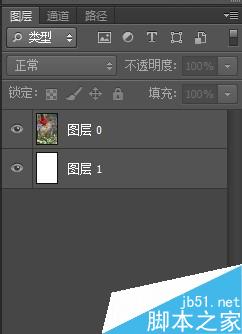
2、Ctrl+O打开一张想要做翻页的图片;

3、在ps左侧的工具箱中找到刚笔路径工具,在图片绘制,绘制完成Ctrl+Enter组合键建立选区,Eelete的删除;
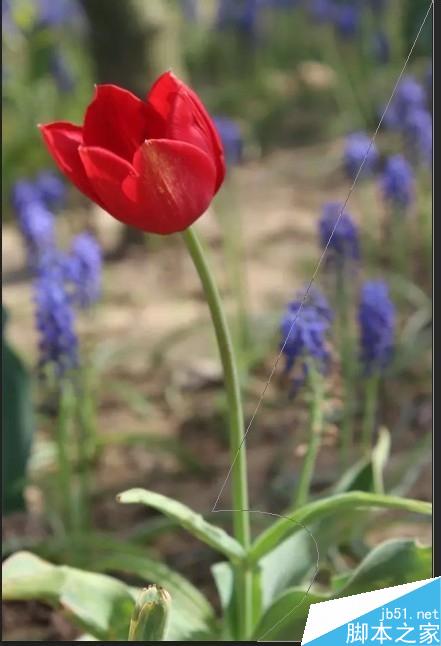
4、在沿删除部分的边缘用钢笔绘制,绘制完成Ctrl+Enter组合键建立选区,如图所示;

5、在工具箱找到渐变工具,然后点工具栏编辑渐变颜色,选择对称渐变,如图所示;
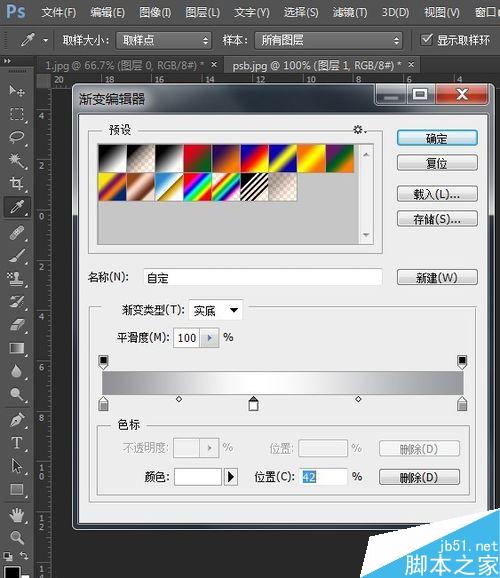
6、从左向右拉伸,效果就出现了,最终效果如图所示。
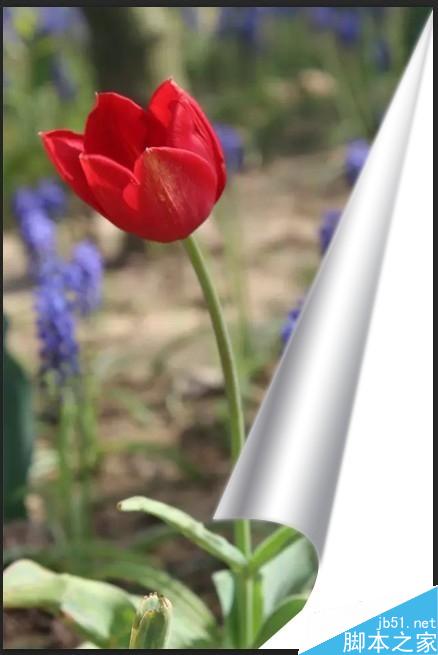
以上就是用ps简单制作一个翻页的效果方法介绍,大家学会了吗?希望能对大家有所帮助!
本站声明
本文内容由网友自发贡献,版权归原作者所有,本站不承担相应法律责任。如您发现有涉嫌抄袭侵权的内容,请联系admin@php.cn

热门文章
仓库:如何复兴队友
3 周前
By 尊渡假赌尊渡假赌尊渡假赌
击败分裂小说需要多长时间?
3 周前
By DDD
R.E.P.O.能量晶体解释及其做什么(黄色晶体)
1 周前
By 尊渡假赌尊渡假赌尊渡假赌
Hello Kitty Island冒险:如何获得巨型种子
3 周前
By 尊渡假赌尊渡假赌尊渡假赌
公众号网页更新缓存难题:如何避免版本更新后旧缓存影响用户体验?
3 周前
By 王林

热门文章
仓库:如何复兴队友
3 周前
By 尊渡假赌尊渡假赌尊渡假赌
击败分裂小说需要多长时间?
3 周前
By DDD
R.E.P.O.能量晶体解释及其做什么(黄色晶体)
1 周前
By 尊渡假赌尊渡假赌尊渡假赌
Hello Kitty Island冒险:如何获得巨型种子
3 周前
By 尊渡假赌尊渡假赌尊渡假赌
公众号网页更新缓存难题:如何避免版本更新后旧缓存影响用户体验?
3 周前
By 王林

热门文章标签

记事本++7.3.1
好用且免费的代码编辑器

SublimeText3汉化版
中文版,非常好用

禅工作室 13.0.1
功能强大的PHP集成开发环境

Dreamweaver CS6
视觉化网页开发工具

SublimeText3 Mac版
神级代码编辑软件(SublimeText3)
















